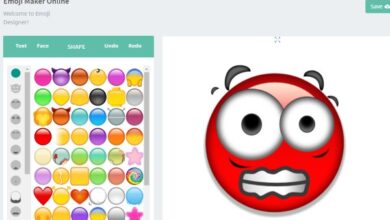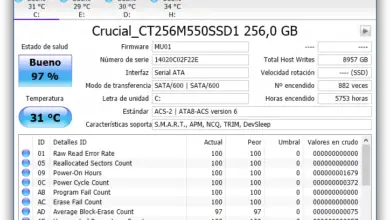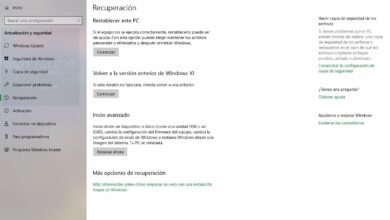Comment exporter des graphiques à partir d’un Excel
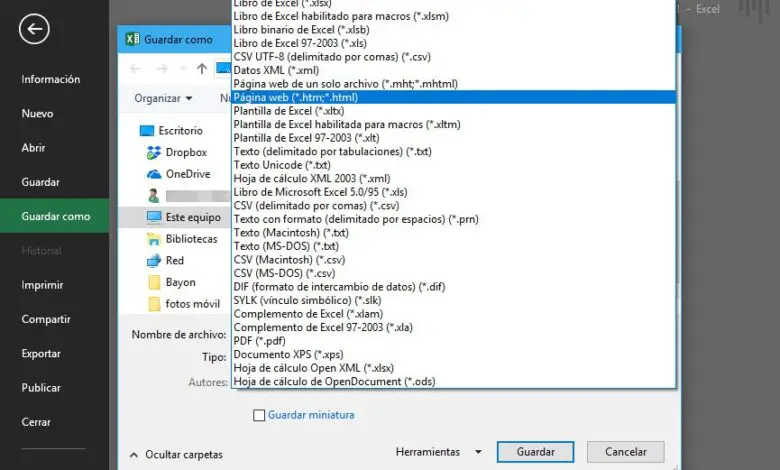
Excel est l’un des outils les plus utilisés de la suite Microsoft Office. Dans une feuille de calcul, nous pouvons stocker beaucoup de données, ajouter des formules et même créer des graphiques Excel à partir des données souhaitées. Des graphiques qui vous ont sûrement réfléchi à plus d’une occasion à la manière de les sortir de la feuille Excel elle-même pour les utiliser, par exemple, dans une présentation ou même pour les partager sans avoir à envoyer toutes les données que nous avons dans Excel . Ensuite, nous allons montrer comment exporter les graphiques à partir d’un Excel .
Sûrement plus d’un a été confronté à la nécessité d’exporter les graphiques d’Excel et la première chose qui me vient à l’esprit est de prendre une capture d’écran de chacun d’eux. S’ils sont peu nombreux, il est probable que cette solution puisse être utile, même si la résolution n’est peut-être pas la meilleure.
Comment exporter des graphiques à partir d’un Excel
Cependant, Excel lui-même nous permet d’exporter tous les graphiques d’un Excel de manière simple. Pour ce faire, la première chose à faire est d’ouvrir le fichier Excel qui contient les graphiques dans l’outil Microsoft. Une fois que cela est fait, nous allons à l’option de menu Fichier et sélectionnez Enregistrer sous . Ce que nous allons faire, c’est enregistrer Excel en tant que page Web, par conséquent, nous choisissons un chemin où nous voulons enregistrer les graphiques Excel, nous donnons un nom aux fichiers HTML que nous allons générer et nous nous assurons de choisir le type de page Web afin qu’il soit enregistré au format HTML .
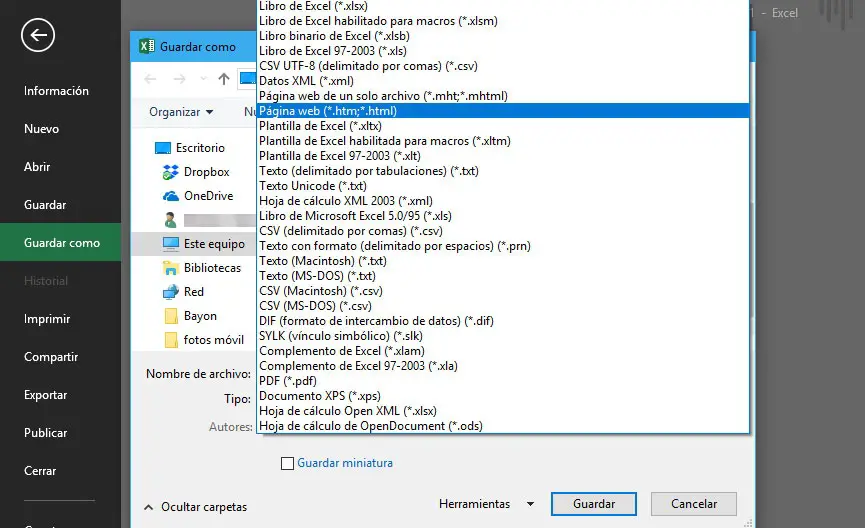
Enfin, cliquez sur enregistrer et nous pouvons aller sur le chemin que nous avons choisi et vérifier que le HTML que nous venons de sauvegarder est là à côté d’un dossier du même nom. À l’intérieur de ce dossier, nous pouvons voir comment il existe une série de fichiers image contenant chacun des graphiques Excel.
Il faut dire qu’à partir de la fenêtre modale Enregistrer sous, en plus de choisir le nom et le format, nous pouvons également indiquer si nous voulons que les graphiques de toutes les feuilles Excel soient exportés ou choisir uniquement celui que nous voulons. De cette façon, nous pouvons exporter les graphiques depuis un Excel, mais uniquement depuis la feuille que nous voulons.
Il est également possible d’exporter les graphiques depuis un Excel en utilisant un script ou en utilisant un complément tel que IrfanView, que vous pouvez obtenir à partir de ce même lien .